Google Chrome bietet einige nützliche Anpassungsoptionen über die Seitenleiste. Über die Seitenleiste können Sie beispielsweise schnell auf Ihre Lesezeichen oder Ihre Leseliste zugreifen. Je nach Ihren Vorlieben können Sie also die aktivieren oder deaktivieren Seitenbereich in Google Chrome. Befolgen Sie einfach die Liste der Anweisungen im Beitrag.
Aktivieren Sie die Seitenleiste im Google Chrome-Browser
Die Seitenleiste in Google Chrome ist standardmäßig ausgeblendet. Um es sichtbar zu machen, müssen Sie also ein Chrome-Flag aktivieren. Sobald Sie fertig sind, sollte auf der rechten Seite des Browsers eine vertikale Seitenleiste erscheinen, die Ihnen den Zugriff auf wichtige Lesezeichen und Leselistenseiten ermöglicht. Mal sehen, wie es gemacht wird!
- Starten Sie den Chrome-Browser.
- Geben Sie chrome://flags/ in die Adressleiste ein und drücken Sie die Eingabetaste.
- Geben Sie panel in das Feld Suchmarkierungen ein.
- Aktivieren Sie #Seitenbereich.
- Um dasselbe zu deaktivieren, wählen Sie einfach die Option Deaktiviert.
- Starten Sie Ihren Browser neu.
Der Seitenbereich funktioniert wie eine klebrige Seitenleiste, die immer sichtbar bleibt, egal, ob Sie auf einer Webseite nach oben oder unten scrollen. Derzeit hat es nur zwei Elemente – Leseliste und Lesezeichen. Weitere Artikel werden wahrscheinlich bald hinzugefügt. Außerdem hat es oben ein Suchfeld, um Lesezeichen einfach zu finden oder spätere Seiten aus der Sammlung zu lesen. So können Sie es aktivieren oder deaktivieren.
Starten Sie den Chrome-Browser. Stellen Sie sicher, dass Sie auf die neueste Version aktualisiert haben
Öffnen Sie einen neuen Tab im Browser und geben Sie Folgendes ein und drücken Sie die Eingabetaste – chrome://flags/.
Wenn die Seite geladen wird, geben Sie panel in das Suchfeld für Flaggen ein. Suchen Sie nach folgendem Eintrag – #Seitenwand.

Klicken Sie auf die Dropdown-Schaltfläche neben diesem Eintrag und ändern Sie den Status von Standard zum ‘Ermöglicht‘ Möglichkeit.
![]()
Sofort, A Seitenwand anzeigen Das Symbol sollte neben Ihrem Chrome-Profil erscheinen.

Klicken Sie einfach auf das Symbol, um die Seitenleiste zu öffnen und ihren Inhalt anzuzeigen.
Wenn Sie die Seitenleiste in Chrome deaktivieren möchten, wählen Sie auf ähnliche Weise die Option „Deaktiviert‘ Möglichkeit.
Einmal getan. Starten Sie den Browser neu, damit die Änderungen wirksam werden.
Wofür wird der Chrome-Browser verwendet?
Genau wie andere Browser wird der Google Chrome-Browser für den Zugriff auf das World Wide Web und die Ausführung webbasierter Anwendungen verwendet. Es ist ein Open-Source-Programm, das auf dem Chromium-Projekt basiert. Google veröffentlichte Chrome im Jahr 2008 und veröffentlicht mehrere Updates pro Jahr.
Wie starte ich Chrome-Apps?
Auf die Apps-Seite in Chrome kann über die Apps-Verknüpfung in der Lesezeichenleiste zugegriffen werden. Wenn es nicht sichtbar ist, müssen Sie es aktivieren. Klicken Sie dazu mit der rechten Maustaste auf die Lesezeichenleiste und wählen Sie ‘Apps-Verknüpfung anzeigen‘ aus dem Popup-Menü.
Verwandt: So führen Sie den Chrome-Browser im Inkognito-Modus oder im abgesicherten Modus aus.


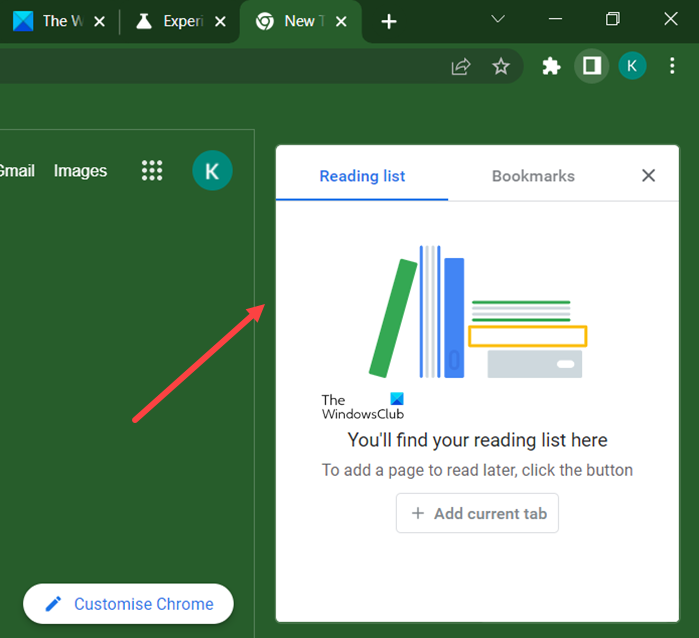
![Windows Defender-Ausschlüsse funktionieren nicht [Fixed]](https://static.futuriq.de/uploads/2024/05/windows-defender-exclusions-not-working-238x178.jpg)



